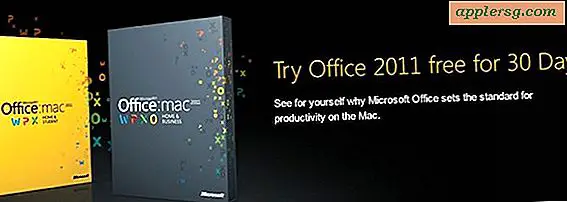So entwerfen Sie eine Webseite in Word (11 Schritte)
Das Entwerfen einer Webseite in Microsoft Word ist ohne formale Webschulung oder Programmierkenntnisse einfach zu bewerkstelligen. Word ist ein ausgezeichnetes Werkzeug für Pädagogen, Wissenschaftler, Mathematiker oder andere Fachleute, die sich auf Forschung, Analyse und Informationen konzentrieren, anstatt diese Informationen im Web zu präsentieren. Entwickeln Sie eine Blog-Webseite mit Word-Vorlagen und veröffentlichen Sie Lehrpläne, wissenschaftliche Studienergebnisse, mathematische Theorien oder Informationen zu Ihrem Fachgebiet. Erstellen Sie einen Executive-Newsletter für eine Webseite oder erstellen Sie eine Webseite mithilfe von Tabellen.
Schritt 1
Starten Sie Microsoft Word.
Schritt 2
Klicken Sie im Abschnitt "Dokumentansichten" auf "Ansicht" und dann auf "Weblayout".
Schritt 3
Erstellen Sie eine Skizze oder ein Modell der Webseite. Das Mockup zeigt, wie viele Zeilen und Spalten benötigt werden, um die Webseite zu erstellen. Für eine Webseite mit einem Bild, einem Hyperlinkabschnitt in der linken Spalte unter dem Bild, einem Textabschnitt in der rechten Spalte und einem Hyperlinkabschnitt in der rechten Spalte werden beispielsweise vier Tabellenzellen für diese Webseite benötigt.
Schritt 4
Klicken Sie auf "Einfügen", "Tabelle" und "2X2-Tabelle", um eine Tabelle mit zwei Spalten und zwei Zeilen im Dokumentfenster anzuzeigen.
Schritt 5
Klicken Sie in die erste Tabellenzelle und der Cursor blinkt innerhalb der Zelle.
Schritt 6
Klicken Sie auf "Einfügen" und "Bild" und das Dialogfeld "Bild einfügen" öffnet sich.
Schritt 7
Navigieren Sie zu dem Bild, klicken Sie darauf und klicken Sie dann im Dialogfeld auf die Schaltfläche "Einfügen", damit das Bild in die Tabelle eingefügt wird.
Schritt 8
Klicken Sie in die Tabellenzelle rechts neben dem Bild und geben Sie den zum Bild gehörigen Text ein. Wenn Sie beispielsweise ein Bild der Milchstraße eingefügt haben, könnten Sie Folgendes eingeben:
Die Größe der Milchstraße ist schwer zu quantifizieren, aber es handelt sich um eine riesige Ansammlung von Milliarden von Sternen.
Schritt 9
Klicken Sie in die Tabellenzelle unter dem Text, klicken Sie mit der rechten Maustaste, wählen Sie "Hyperlink" und geben Sie im Abschnitt "Adresse" des Dialogfelds "Hyperlink einfügen" einen Hyperlink zum Sonnensystem ein und klicken Sie auf "OK".
Schritt 10
Klicken Sie auf „Datei“, „Speichern unter“ und wählen Sie „Webseite, gefiltert“ aus dem Dropdown-Menü „Speichern unter“ im Dialogfeld „Speichern unter“.
Klicken Sie auf "Speichern", um das Design im Webseitenformat zu behalten.